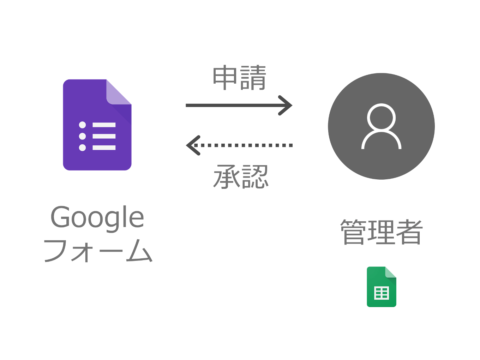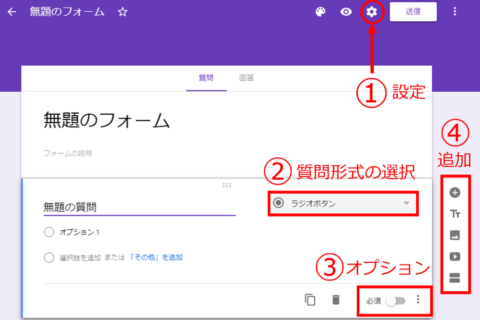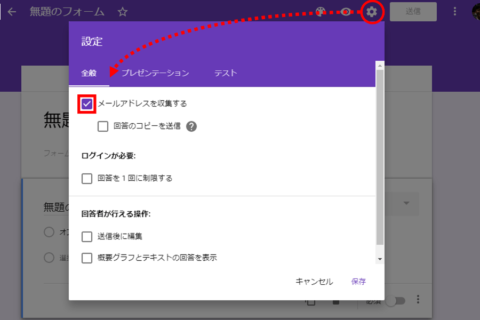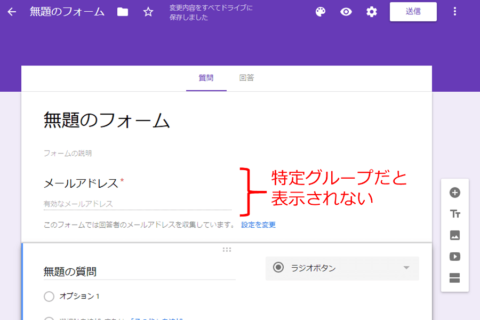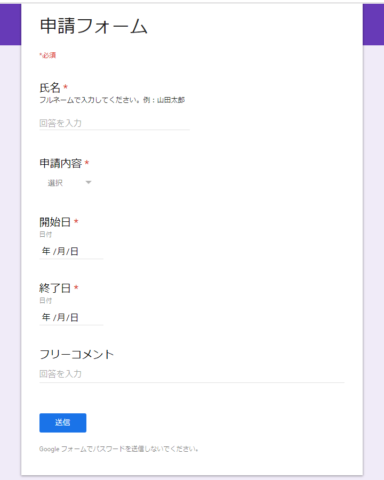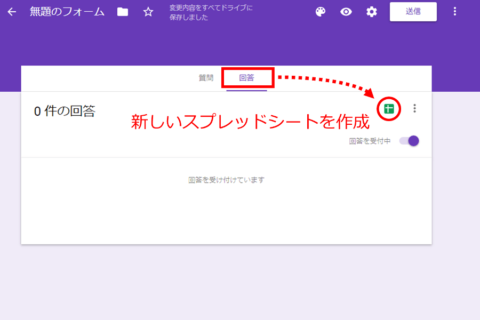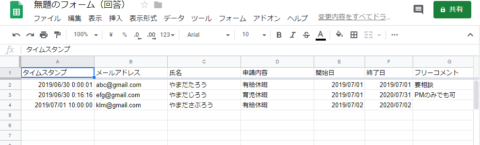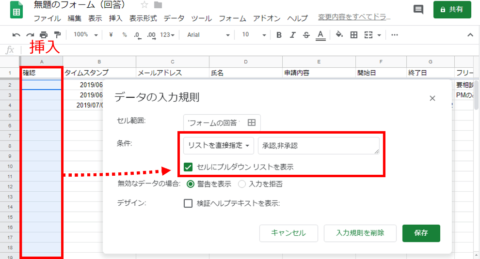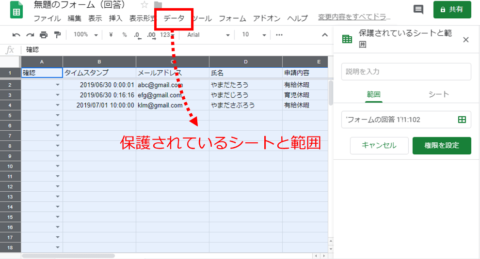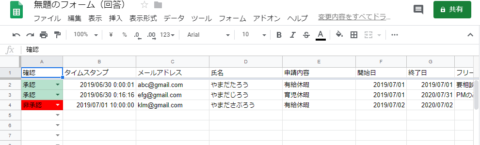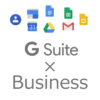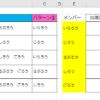勤務シフトなど仕事でいろいろ管理していると、各々のメンバーから要望がどんどん積み立てられます。
用紙でまとめる場合と少数なら何とかなりますが、大量だと整理するだけで大変な労力がかかります。Googleフォームとスプレッドシートで簡単に解決できたのでそのやり方を書いておきます。
システム全体のイメージ
フォームで必要事項を記入してもらい、スプレッドシートで要望を並べます。管理者が承認したかどうか申請者は閲覧のみできる(編集は不可)というものです。
フォームの作り方
Googleフォームは直感的な操作で作れます。もし、操作方法が分かっている場合「申請用フォームの作成法」へ読み飛ばしてください。
Googleフォームを新規作成すると上記のように表示されます。
- はじめに、「設定」でフォーム全体の条件を決めます。ここで「メールアドレスの収集」によるユーザー(回答)の対象制限をかけたり、質問に対する回答を用意して「テスト」として自動採点することができます。
- 次に自分が用意した質問と回答方法を決める「質問形式の選択」をします。詳しい内容は公式のヘルプ が参考になります。
- 「オプション」として回答を必須にするのか、補足説明などを設定できます。
- 質問やその他ファイルなどは「追加」から挿入することができます。
申請用フォームの作成法
まず、送信者の連絡先が分かるようにするため「メールアドレスを収集する」にチェックしておきます。
特定の組織内(たとえば会社の独自ドメインメールのグループ)で共有する場合、「メールアドレスを収集する」に設定しても、この項目は表示されません。
申請内容の準備
入力して欲しい項目を、あらかじめ選定するのがポイントです。
例の場合、以下の情報を収集することにしました。
- メールアドレス*
- 氏名(記述式)*
- 申請内容(プルダウン)*
- 開始日(日付)*
- 終了日(日付)*
- 備考(段落)
注)必須項目に「*」を表記
氏名は改行不要の「記述式」とし、備考はフリーコメントを入れれるように「段落」と設定してます。完成したフォームがこちらです。
あとはメールでフォームを送信して個人で申請してもらうか、サイトにフォームを埋め込んでおきます。
回答を確認する準備と承認用の設定
フォームで収集した回答をスプレッドシートにエクスポートされるように設定します。
タブを「回答」に切り替えてグーグルスプレッドシートのアイコンをクリックして「新しいスプレッドシートを作成」します。
テストで回答してみると、作成した質問に加えてフォームが送信された時刻としてタイムスタンプが表示されます。
申請に対して承認したか表示するために、A列にセルを挿入します。判定したい範囲を選択して右クリックから「データの入力規則」を選択します。
条件を「リストを直接指定」、アイテムに「承認,非承認」と入力し、「セルにプルダウンを表示」にチェックを入れます。これによりセルに入力するときにプルダウンで簡単に選べるようになります。
最後に、メンバーが編集できないように(管理者以外を閲覧のみにさせるために)シート全体を保護します。セル単位でも調整できるので複数管理者がいても臨機応変に対応できます。
条件付き書式でセルに色付けをすれば見やすく表示されます。
まとめ
何が申請に欲しいのか事前に必要な項目を絞っておくと、グーグルのサービスだけで承認したか確認できるシステムを簡単に作成できます。
紙運用や外注化システムに頼ることも1つの手段ですが、Googleフォームを上手く活用すればどこでもアクセスできるシステムが実現されます。ぜひみなさんの会社や組織の運用に役立つと幸いです。